windowsxp系统下怎样使用photoshop羽化功能
更新日期:2024-03-23 16:47:05
来源:投稿
手机扫码继续观看

photoshop是一款非常受欢迎的图形设计软件。windowsxp系统用户在使用photoshop处理图片时,会碰到需要将形状边缘进行羽化处理的情况。不过,他们并不知道羽化功能到底如何使用,该怎么办呢?下面系统小编就来详细介绍一下photoshop羽化功能的使用方法。
具体如下:
1、打开电脑中的ps软件,根据电脑配置下载ps版本。
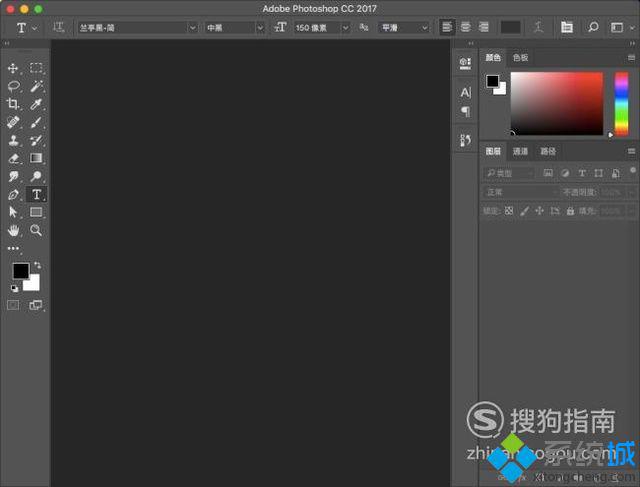
2、将需要进行处理的图片拖入ps中打开。
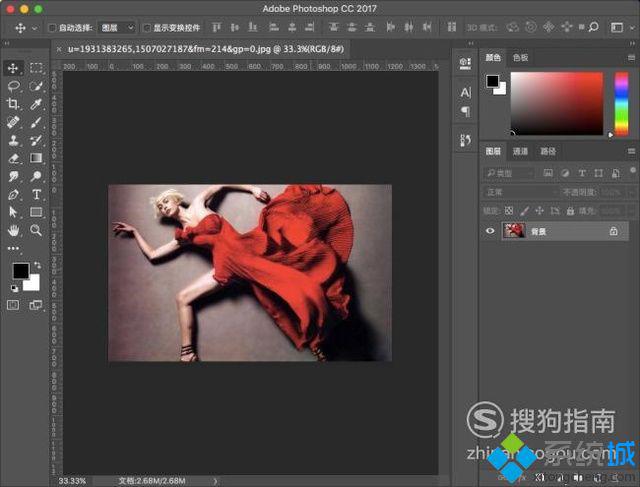
3、双击背景图层进行解锁,新建图层。
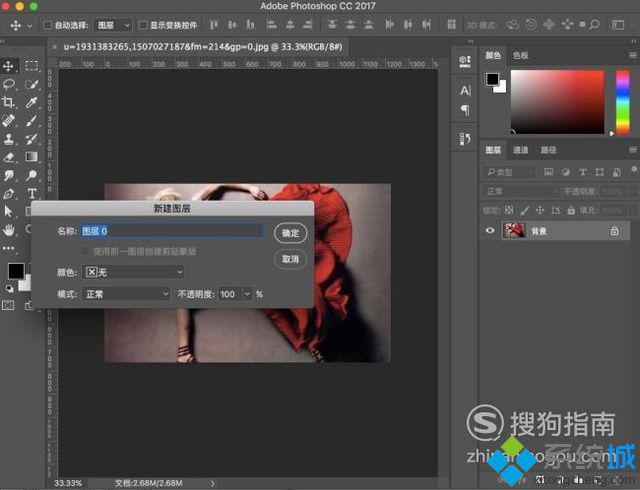
4、在左侧工具栏中选择“魔棒工具”。

5、在画布中用魔棒工具选择需要进行羽化处理的部分,这里笔者选择了红裙子部分。

6、选区完成后,选择“选择-修改-羽化”。
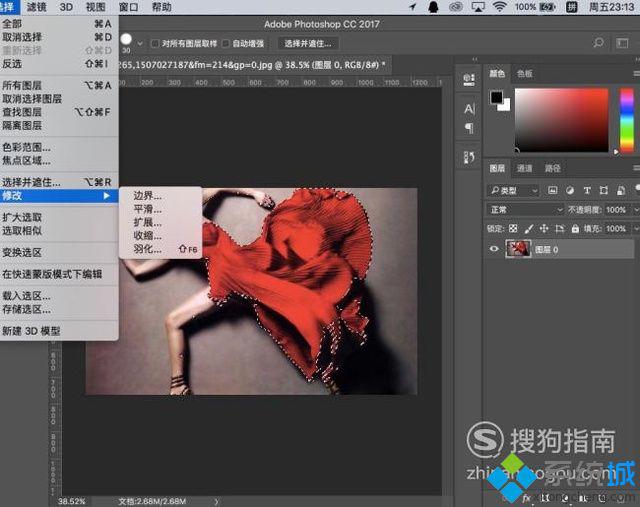
7、在弹框中,对羽化半径数值进行调整,点击“确定”。
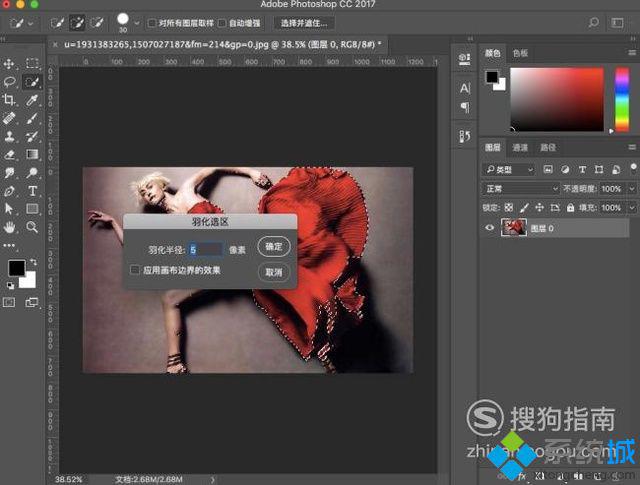
8、按ctrl+shift+i进行反选,蚂蚁线会标注在外侧,这表示当前选择状态为选区的外侧。

9、接着按delete进行删除操作,可以多按几次,就会发现选区边缘出现了羽化模糊效果,效果不满意的话重复按delete即可。
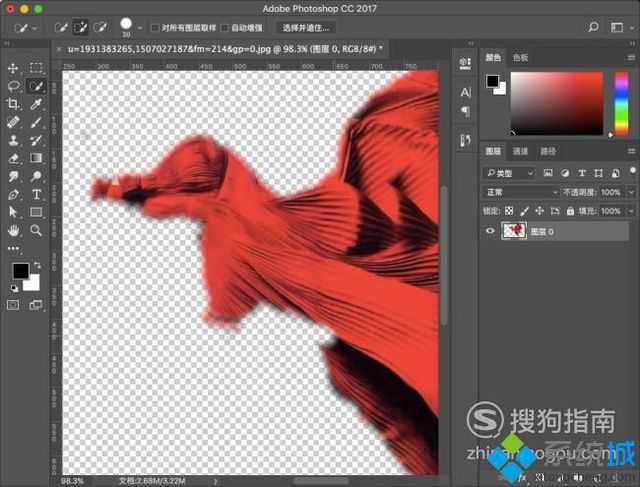
windowsxp系统下使用photoshop羽化功能的方法就为大家介绍到这里了。是不是非常简单呢?有同样需求的朋友们,都可以动手尝试看看!
该文章是否有帮助到您?
常见问题
- monterey12.1正式版无法检测更新详情0次
- zui13更新计划详细介绍0次
- 优麒麟u盘安装详细教程0次
- 优麒麟和银河麒麟区别详细介绍0次
- monterey屏幕镜像使用教程0次
- monterey关闭sip教程0次
- 优麒麟操作系统详细评测0次
- monterey支持多设备互动吗详情0次
- 优麒麟中文设置教程0次
- monterey和bigsur区别详细介绍0次
系统下载排行
周
月
其他人正在下载
更多
安卓下载
更多
手机上观看
![]() 扫码手机上观看
扫码手机上观看
下一个:
U盘重装视频












